Как прошить ps vita без карты памяти
Портативная консоль. Большинство, слыша это словосочетания сразу вспоминает приставки от Nintendo: Game Boy, DS и конечно же Switch. Кто-то вспомнит продукт Sony – легендарную PSP. На западе, да и у нас эта портативка имела большую популярность в нулевые. Sony пыталась повторить успех PSP в 2012 году. Да-да это была PS Vita! Подробнее о ней я рассказывал в истории портативных консолей. Скажу лишь, что из-за ужасного маркетинга Sony и абсолютно наплевательского отношения к своему продукту, консоль осталась без поддержки уже через 2 года. Да разного рода инди разработчики ещё выпускали свои небольшие игры в PSN, но для массового потребителя консоль умерла. Но не для фанатов! И если Ты, да да я к Тебе обращаюсь, тот самый человек который посмотрев на скудный ныне рынок портативок, который безжалостно пилят между собой Nintendo и разработчики мобильных донато-выжималок (Прости Уэс) решил обратиться к не такому далекому прошлому и взять себе вторую портативку от Sony, но все ещё сомневаешься, то этот блог специально для тебя. Я расскажу о всех тонкостях настройки, прошивки, об играх и т.д. Но пожалуйста давайте обойдёмся без срачей в комментариях по поводу «Какая же портативка лучше?» Я читаю все комментарии, но давайте в другой раз, ладно?
И вот Вы ищите в онлайн магазинах заветное устройство, ищите конечно же на вторичке ибо официально их уже давно не продают. Конечно, есть и запечатанные» варианты, но стоят они раза в два больше, чем Б/У.
Среднестатистический комплект на каком-нибудь Авито, выглядит следующим образом: Сама консоль и зарядное устройство, а также оригинальная карта памяти, чаще всего на 8 ГБ. А дальше идут различные «плюшки», которые у каждого продавца свои. Например, карта памяти на больший объем или то, что консоль уже взломана, так же бывают карты памяти, которые работают через проводник стоимостью 300 рублей в которую можно вставить обычную SD-карту, а иногда бывает за дополнительную плату дают оригинальные игры на специальных картриджах. Один раз, даже видел вариант, в котором комплектом шёл DualShock 4 с креплением для консоли. И это довольно удобное приспособление, но об этом позже.

Но все эти приблуды увеличивают стандартную цену Виты (4000-5000р) в полтора, а то и в два раза. Но большинство из этих приблуд мало того, что не стоят несколько тысяч, так и большинство из них Вы можете сделать самостоятельно. Это касается программной стороны и того самого проводника с SD-картой. Приступим же.
Прошивка
Вот Вы уже купили себе Виту с зарядкой. Больше ни на что не тратили. Консоль не прошита и на ней нет дополнительных карт памяти. Только оригинал. Это обязательное условие для Fat версии ведь у неё нет встроенной памяти в отличии от Slim,ки.
Но не спешите хвататься за приставку. Для того, чтобы прошить Виту Вам сначала, нужно переместиться за свой компьютер. «У вас же есть компьютеры?»

После чего подключаем Виту к компьютеру по USB кабелю. Запускаем приложение «Управление данными». Выбираете пункт «Скопировать данные» > «Компьютер» > «Кабель USB». Ждёте пока приставка подключиться.
Далее на компьютере в открытом Final Hencore ставим галочку на пункте «Обрезать h-encore до 7Мб» и нажимаем «Поехали!». Ждём окончания загрузки.
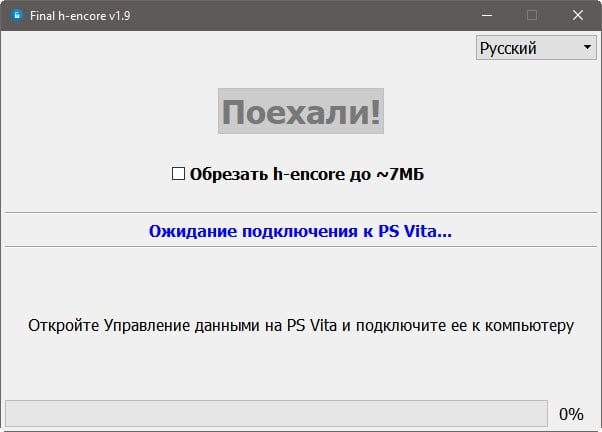
Далее возвращаемся к PS Vita. Выбираем пункт «Копировать данные» и в ней «Компьютер > PS Vita». После чего нажимаем «Приложения» > «PS Vita» и видим появившийся пункт «H-encore». Ставим галочку и нажимаем «Копировать».
После того как копирование завершиться, можно закрывать программу на компьютере, а на Вите выходить на рабочий стол. Пролистываем вниз и видим, что у нас появилась программа Hencore. Запускаем.
В открывшемся меню выбираем 2 пункт «Install HENkaku». Ждём несколько секунд и нажимаем Exit.
Далее переходим в настройки, у Нас появился новая кнопка «Настройки HENkaku» Нажимаем. И ставим галочку на «Включить небезопасные приложения». Но вы только не бойтесь. Ничего страшного здесь нет. Закрываем и возвращаемся в Hencore. Выбираем 3 строку и скачиваем VitaShell. После установки выходим из приложения.
Что ж поздравляю, Вы только, что самостоятельно взломали консоль! Я Вам громко аплодирую, а Sony Вас тихо ненавидит.
Но это ещё не всё. Мы же хотим получить идеальную консоль, верно? А при нынешнем варианте взлома, после каждой перезагрузки взлом будет слетать и предаться каждый раз заново переустанавливать его. Ничего такого, но неприятно. Исправим же это!
В первую очередь нужно откатиться до прошивки 3.65. Узнать какая у Вас прошивка можно в настройках. Если у Вас уже стоит нужная прошивка, то листайте дальше, если же нет, то продолжаем.
Далее берем ПС Виту, подключаем её к пк по USB, запускаем Vita Shell и нажимаем кнопку «Select».
Далее на компьютере открываем Проводник и выбираем появившийся диск. И скидываем туда оба скачанных файла. Нажимаем кружок.
Открываем папку ux0(Карта памяти). Листаем вниз. Находим модору файл и нажимаем на него. Соглашаемся и ждём установки. Далее нам нужно выбрать второй скачанный нами файл. Нажимаем треугольник, выбираем Copy. Далее перемещаемся по следующему пути: «app» > «MODORU» и в этой папке снова нажимаем треугольник и выбираем Paste. Выходим из Vita Shell и перезагружаем приставку. Это можно сделать через настройки или просто зажать верхнюю кнопку.
Уже по знакомой схеме скидываем все это на Виту и устанавливаем. Запускаем Enso.
И вот только теперь у Вас появилась, взломанная Вита, при перезагрузке которой ничего не будет слетать. Вы молодец!

Теперь открываем AutoPlugin 2. После того как программа обновиться выбираем пункт «Установить плагины для PS Vita». Далее пролистываем вниз до пункта «NoNpDrm by TheOfficialFlow». Выбираем и устанавливаем. Это нужно для того, чтобы мы могли спокойно устанавливать пиратские версии игр. Но об этом позднее. После того, как плагин установиться, выходим, но приставка перезагрузиться. Но ведь Нам это уже не страшно, верно?
Увеличение объема памяти
Хорошо, Мы прошили и взломали Виту, теперь можно спокойно скачивать пиратские игры и приложения, но на, что их скачивать? Вряд ли Вы захотите покупать, оригинальные карты памяти, по цене примерно с пол приставки. Но и из этой ситуации есть выход. Для этого Нам понадобятся: обычная micro SD-карта и специальный переходник – SD2Vita. Стоит он около 300 рублей. Поехали!

Далее берём адаптер SD2Vita и Вашу SD-карту. Вставляем последнее в первое. Далее засовываем это всё в верхний отсек для карты памяти на Вите.
После чего открываем VitaShell>ur0>tai/config.txt нажатием крестика. Находим строку «*KERNEL» Нажимаем «Insert empty line». Выбираем появившуюся строчку нажатием крестика и пишем туда этот текст «ur0:tai/storagemr.skprx». После чего нажимаем кружок и подтверждаем сохранение написанной строчки.
Теперь, в этой же папке открываем storage_config.txt. Удаляем последнюю строчку. В первой строчке меняем uma0 на ux0, а в последней наоборот. Если у Вас фатка, то среднюю строчку нужно удалить, а если слимка, то оставляете.
Выходим и сохраняем. В главном меню VitaShell нажимаем треугольник и выбираем второй и первый пункты. Закрываем VitaShell и идём в Настройки>Настройки HENkaku>Перезагрузить устройство.
После перезагрузки устанавливаем скачанный ранее файл «TF Card Plugin Tool.vpk». Открываем и выбираем второй пункт. После того как процесс завершиться можем радоваться жизни. Вы снова сэкономили и, что самое классное объём памяти ограничен только вашими запросами ну и деньгами. Хоть терабайт ставьте. Вместо жалких 64 максимальных гигабайт у оригинальных карт, за которые, кстати, ещё и просили и просят немалые суммы.
Кратко про игры
Ну, а, что касается программы, то тут всё до ужаса просто. Вам доступен весь список игр, официально выходивших на Виту. Просто находите нужную Вам игру по алфавиту и скачиваете. Да не все из них поддерживают русский, но такие проекты можно найти и в интернете. Там всегда есть инструкция по установке.
Эмуляторы
Что ж, об оригинальных играх сказал, теперь перейдём к более интересному для большинства моменту. Эмуляция старых консолей являлась довольно важным аспектом для людей, игравших на Play Station Portable. Но, что же у Виты с эмуляцией? Ну, тут довольно-таки спорно. На PS Vity есть два основных эмулятора. Это небезызвестный RetroARch (сборная солянка из старых консолей вплоть до PS1) и чуть менее известный Adrenaline (эмулятор предыдущей портативной консоли от Японцев). Таким образом количество игр на этой портативке увеличивается в разы! Но обо всём по порядку.

Далее, нужно скачанные файлы из формата архива переделать в формат папки. Для этого нажимаем правой кнопкой по архиву и выбираем «Извлечь в текущую папку». В папку RetroArch копируем папку BIOS и переименовываем её в System.
Теперь подключаем Виту к пк и сбрасываем vpk файл и папку RetroArch в ux0>data с помощью VitaShell. Далее отключаем Виту от пк и устанавливаем приложение. После чего выходим на главный экран VitaShell и делаем Refresh Data Base.
Теперь о том, как скачивать сами игры. Для этого на официальном сайте эмулятора вам нужно посмотреть какой именно формат игры поддерживает эмулятор. Далее в интернете находим ROM нужной игры для нужной консоли с подходящим форматом и скачиваем. После чего создаем папку ROMS и кидаем в неё скачанную папку с игрой. Подключаем Виту к пк. И папку с РОМами (не людьми) копируем по следующему пути: ux0>data>RetroArch.
Запускаем RetroArch. Выбираем пункт «Загрузить контент» и выбираем папку, в которую кидали РОМы игр, далее выбираете папку с нужной Вам игрой и выбираете то ядро(консоль) для которого это игра предназначена. Если они у Вас не отображаются, то проверьте правильность месторасположения папки и тот ли формат Вы скачали. Конечно далеко не все консоли эмулируются отлично, но в основном все работает хорошо.

А теперь поговорим о той программе, из-за которой покупка PS Vita вместо PSP будет более привлекательной. Да-да, PS Vita позволит Вам запускать игры с Play Station Portable.То есть все те великолепные проекты, выходившие на «ЗЫЗу», будут доступны и на Вите!
После чего открываем его. Программа приложит установить прошивку для PSP. Соглашаемся. После завершения процесса на выкинет на рабочий стол. Заново открываем программу, нажимаем крестик, и программа САМА прошьёт Вам виртуальную приставку. (Вот это чудо!).
Теперь, как же устанавливать игры? А тут всё так же просто, как и на оригинальной консоли. В корневой папке ВитаШел Вы найдете папку «pspemu». Открываете его и в нем выбираете папку ISO. В неё и нужно скидывать образы игр с одноимённым форматом. Всё!
Видео, музыка, книги
Видео на Вите можно смотреть либо скачанное со специальных сайтов, но там Вы не всегда найдете нужный ролик. Либо на своем компьютере, в определённой программе конвертировать Ваше видео под разрешение приставки (940x544). Готовые ролики формата mp4 кидаете в папку video. Так же можно смотреть Youtube. Для этого есть отдельное фанатское приложение, но и в самом браузере можно. Просто записываете нужный интернет адрес. Но не все они работают. Хотя есть приложение Vita Media Player. И оно позволяет запускать видео в HD качестве без конвертации, но у приложения много косяков, так, что тут смотрите сами.
Музыку на данной портативке Я пытался слушать с помощью сторонних медиа-проигрыватель, но оригинальный всё же понравился больше всего. Очень удобной функцией оказалась возможность перехода приставки в спящий режим, но при этом без прекращения воспроизведения аудиофайла. Подобная проблема была на PSP, из-за чего, в дороге, не всегда было удобно слушать песни или аудиокниги. А в Вите же все поправили. Просто скачиваете файл mp3 и через Вита Шел кидаете его в папку music. После чего открываете программу «Музыка» (удивительно правда?) и выбираете нужную Вам композицию в плейлистах.
Ну и Книги.. Бумажные книги стоят дорого, а на телефоне читать не очень удобно. Но читать на портативной консоли Я начал ещё с PSP. В этом мне помогла программа VitaBook. И благодаря относительно широкому экрану и управлению с помощью кнопок, читать стало удобнее. Но из-за сырости программы появлялись проблемы. Некоторые форматы она не воспроизводила, а частота кадров была и без того мизерной так ещё и во время показывания картинок вообще падала до значений меньше 10!
В версии для Виты были исправлены практически все болячки! Программа теперь спокойно читает все основные форматы, а FPS вырос до 60 единиц и всё выглядит невероятно плавно! В интернете есть множество разных сборок так, что выбирайте на свой вкус. После установки, скачанные текстовые файлы копируйте в папку books.
Moonlight
Теперь же расскажу Вам о самом приятном для меня варианте использования Виты. Сама по себе она является просто не плохой консолью с далеко не малый набором хороших игр и хорошим набором функций. Но если у Вас есть компьютер, даже если он не шибко игровой, то полезность этой портативки вырастает в разы!
Мощная портативная консоль
Я уже не раз задевал этот вопрос в предыдущих своих блогах, но раз сейчас Я собираю всю полезную инфу по Вите, то расскажу ещё раз.
Основная мысль в том, что Вы стримите изображение со своего пк на Виту, но управляете изображением с помощью портативки. Да, как облачный гейминг только очень локальный. Теперь перейдём к конкретике.
На Вашем пк запускаем Nvidia GeForce Experience (Забыл сказать, что подобная функция доступна только для владельцев видеокарт от «зелёных». Для AMD тоже подобная возможность, но работает это настолько плохо, что лучше просто не использовать.) Переходите в настройки программы, пункт Sheald и нажимаете на переключатель.
Запускаете программу. Вам нужно быть подключенным к той же Сети, что и Ваш пк. Теперь выбираете либо Search devices (программа сама найдёт ближайшие пк) либо Add manually (Вы сами вводите IP адрес нужного компьютера). Что бы узнать IP Вашего пк, на компьютере запускаете Windows Powershell или просто нажимаете Win + R. И вводите «ipconfig». Смотрите строчку IPv4. И на Вите сначала называете пк к которому будете подключаться и вводите IP. После чего ждёте подключения. В правом нижнем углу на мониторе появиться окошко для ввода цифр.

Сами цифры будут высвечены на Вите. Вы их вводите и всё. Теперь Вы можете, находясь в одной с компьютером сети, подключаться к нему с Вашей приставки. В настройках можно указать разрешение, ограничение FPS и битрейт. Если Вы не уверены в своём интернете, то ставьте битрейт в 5000 и прокрутив ниже выберите пункт «Stream optimize».
Но ведь мы хотим подключаться к нашему компьютеру из любой точки с сетью Wi-Fi? Для этого тоже есть своё решение.
На компьютере входим в настройки роутера. Для этого в поисковой строке браузера вписываем 192.168.0.1. Если Вы ничего не меняли, то логин и пароль будет admin и admin соответственно.
Далее ищите пункт «Виртуальные серверы». И поочерёдно создаете следующие виртуальные серваки:
Далее на сайте 2IP смотрите ВНЕШНИЙ IP вашего компьютера. Теперь на PS Vita снова заходите в Moonlight, выбираете добавить устройство, опять придумываете название для Вашего пк и далее вводите IP который Вы узнали на сайте. Снова подключаетесь, вводите четыре цифры на Вашем компьютере и теперь у Вас всё работает! Поздравляю. Вы можете подключаться к своему компьютеру из любой Сети Wi-Fi, но она должна быть достаточно мощной, что бы изображение не «кашляло». Вам будут доступны все игры, скачанные через официальные магазины. Но, а что бы добавить пиратские игры или вообще не игры, в GeForce Experience во всё той же вкладке Sheald нажимаете «добавить приложение» и выбираете ярлык нужной программы.
Vita как стационарная консоль
Ну, а этот случай ну очень локальный, поэтому он не всем подойдет, да и не всем будет интересен. Видите ли, у меня в зале появился телевизор, в той же комнате, что и компьютер. Но телевизор относительно не новый, с разрешением в 720p, но Я не жалуюсь. И не долго думаю, Я купил HDMI кабель, подключил телевизор к компу, взял Виту, уселся на диван и стал играть как на обычном геймпаде. Да многие скажут, что это идиотизм и Я не буду спорить, ведь с самым обычным геймпадом от того же XBOX 360 играть было бы намного удобнее. И тут вырисовываются проблемы Виты. Ибо отсутствующие L2 и R2 были вынесены на сенсорную панель, что не очень удобно, да и звук будет исходить из самой приставки, а не из телевизора, хотя это решается простыми наушниками.
В общем лично для Меня подобный способ игры очень даже удобен. Дома играешь на диване как в полноценную КОНСОЛЬ, в дороге смотришь кино, слушаешь музыку и книги, играешь в игры для самой консоли и эмуляторы, а если есть хороший интернет, то просто продолжаешь игру с пк.


Анатолий Лазин запись закреплена



Если консоль уже взломана - то да, можно. Если нет - то для взлома требуется оригинальная карта памяти, если прошивка выше 3.60

Александр, а можно прошить консоль без наличия карты памяти или без прошивки установить SD2VITA




Георгий, если прошивка выше 3.60 - нельзя взломать без родной карты памяти, а без взлома ни один модуль не поставишь

Анатолий, а можно попытаться поставить прошивку на microSD через пк?



Анатолий, то есть, установить всё нужное для прошивки на СД карту, а потом всё это каким-то образом активировать

Анатолий, или возможен даунгрейд без карты памяти и прошивки?




Консоли всегда проигрывали компьютерам, когда речь заходила о стоимости игр. Если на ПК можно скачать игры с торрента, и при этом ничего взламывать не надо, то на ту же PS Vita ничего нельзя установить бесплатно.
Однако, с появлением прошивки Henkaku Enso все изменилось.
Что дает прошивка PS Vita
Henkaku – это первый полноценный взлом PS Vita, который позволяет запускать игры, скачанные из интернета, а также различные неофициальные программы и приложения.
В наших мастерских производится прошивка PS Vita . Вы можете смело довериться многолетнему опыту наших специалистов. Звоните и записывайтесь!
С этой прошивкой больше не надо покупать контент в PS Store, ведь любую игру можно скачать в интернете.
Enso – специальный программный взлом, позволяющий запускать Henkaku в автоматическом режиме. В народе он получил название «неслетайка», так как прошивку не нужно запускать при каждом включении консоли.
Плюсы и минусы прошивки PS Vita
Плюсы: возможность использовать потенциал консоли по максимуму, устанавливать бесплатные игры, ставить сторонние приложения, помогающие бесплатно смотреть фильмы в разных форматах, слушать музыку и т.д.
Минусы: без патча Enso прошивку нужно постоянно перезапускать. Кроме этого, при случайном обновлении ПО или неправильной установке Henkaku приставка может выйти из строя (не всегда можно восстановить), поэтому лучше ставить прошивку только в мастерской.
Какую PS Vita можно прошить
Начнем с официальной версии прошивки PS Vita. Чтобы все работало без нареканий, вам понадобится консоль с версией ПО 3.60 и ниже (впоследствии обновляется до 3.60).
Номер последней прошивки для PS Vita можно узнать на сайте Sony.
Установка Henkaku
Установить взлом проще, чем кажется на первый взгляд, однако это не значит, что не существует вероятности испортить консоль, даже в том случае, когда у вас подходящая версия прошивки PS Vita. Любая прошивка — это всегда риск, особенно, если вы ставите ее самостоятельно. Мы рекомендуем обратиться в сервисный центр, где опытные мастера прошивают консоли каждый день и точно знают, как действовать в том или ином случае. Плюс, в мастерской вы получите гарантию.

Перед установкой нужно проверить несколько очень важных деталей:
- Наличие прошивки 3.60;
- Карту памяти, если у вас Fat-версия (на Slim есть встроенная память);
- Подключение к интернету по Wi-Fi.
Для успешной установки прошивки понадобится стабильное интернет-соединение, а также карта памяти для PS Vita. Если такой нет, можно воспользоваться переходником SD2VITA, в который вставляется обычная MicroSD карта.
Если вы устанавливаете прошивку при помощи SD2VITA, нужно сначала подготовить MicroSD (программой Win32 Imager и специальным файлом, а также форматированием в exFat). Для установки взлома нужно в браузере открывать сайт, с которого скачивается программа для прошивки PS Vita. Карта будет смонтирована как основная карта памяти.
Патч Enso в последнее время был «доведен до ума» и показывает стабильную работу. Несмотря на это, повторим, что при установке файлов нужно быть предельно внимательными.
Чтобы выключить патч Enso, нужно: удалить boot_config.txt, который находится в папке tai на ur0:. Активация происходит с помощью повторной установки из пузыря в LiveArea.
Дополнительные сведения
Если случайно обновить прошивку консоли, в лучшем случае, вы не сможете пользоваться взломом. Однако, последствия могут быть куда печальнее – приставка перестанет работать.
Чтобы консоль не обновлялась, нужно:
- Перейти в «Настройки»;
- Открыть «Система» – «Настройки автозапуска»;
- Убрать выделение с пункта «Загружать файл обновления для системного программного обеспечения».
Включить режим авиаперелета. Данный параметр никак не влияет на работу Wi-Fi.

Внимательно прочитайте все вводные страницы (включая эту!) прежде чем продолжить.
Что такое Homebrew?
Под словом Homebrew (хоумбрю) (англ.) обычно подразумевают программное обеспечение, не авторизованное Sony. В качестве примера можно привести разные самописные игры, программы для бэкапа и редактирования сохранений и эмуляторы консолей предыдущих поколений.
Что такое подразумевается под словом “Кастомная прошивка”?
На PS Vita нет настоящей кастомной прошивки. Однако, все модификации, которые мы установим на консоль, делают взлом практически настоящим кастомом. Благодаря Enso, взлом будет загружаться вместе с приставкой. taiHEN представляет собой мощное API для написания плагинов, которые патчат систему и добавляют ей огромное количество новых возможностей. А с помощью henkaku будет отключена системная проверка подписей, что позволит запускать на консоли не подписанное ПО и игры.
Поэтому для простоты далее по тексту мы будет иногда называть взлом и кастомной прошивкой, и кастомом, и CFW. Простите нам эту вольность.
Что устанавливается в этом руководстве?
Конечная цель этого руководства это установка на не взломанную PS Vita \ PS Vita TV загрузчика Ensō.
Ensō предоставляет удобный доступ к хоумбрю путем запуска эксплойта в процессе загрузки консоли. Это решение удобнее, чем чистый HENkaku или h-encore, поскольку не требует вручную активировать эксплойт после каждой перезагрузки приставки.
Ensō доступен на всех консолях с версией прошивки 3.60 / 3.65. На консолях же с прошивкой выше указанных, мы будем делать откат прошивки до необходимой.
Что позволяет кастомная прошивка?
- Запускать всю библиотеку игр от PSV, PSM, PSP, PSX бесплатно
- Использовать модификации для имеющихся игр (в том числе и переводы)
- Использовать homebrew приложения и порты игр с других платформ
- Играть в игры от приставок предыдущих поколений с помощью эмуляторов.
- Изменять внешний вид начального экрана при помощи пользовательских тем. сохранения для многих игр.
- Только для некоторых игр: транслировать геймплей на компьютер без проводов при помощи Rincheat Streamer.
Что нужно знать перед тем, как начать?
- Перед тем, как начинать прошивку, следует понимать риск взлома Vita: КАЖДЫЙ раз, модифицируя прошивку консоли, вы рискуете получить НЕВОССТАНОВИМЫЙ брик. Вероятность этого крайне низкая, но шанс всё равно есть. Так что убедитесь что вы СТРОГО следуете всем указаниям.
- Это руководство подходит для приставок PS Vita, PS Vita Slim, и PS TV любых регионов и с любой версией системного ПО, кроме приставок для разработчиков.
- Если всё пройдет по плану, вы ничего не потеряете и всё останется в первоначальном состоянии (игры, сохранения, аккаунт PSN).
- Полностью зарядите консоль перед тем, как продолжить!
- PS Vita 2000, PS TV и оригинальная PS Vita 1000 программно идентичны. Если в руководстве написано “PS Vita”, то подразумевается любая из приставок, если не указано иное.
- Клавиши и на PS Vita соответствуют клавишам (L1) и (R1) на геймпаде PS Vita TV
- Если у вас PS Vita 1000, то вам также понадобится официальная карта памяти Sony (любого размера) для выполнения этого руководства. Это ограничение не касается PS Vita 2000 или PS TV, поскольку эти консоли имеют встроенную память.
Читайте также:


